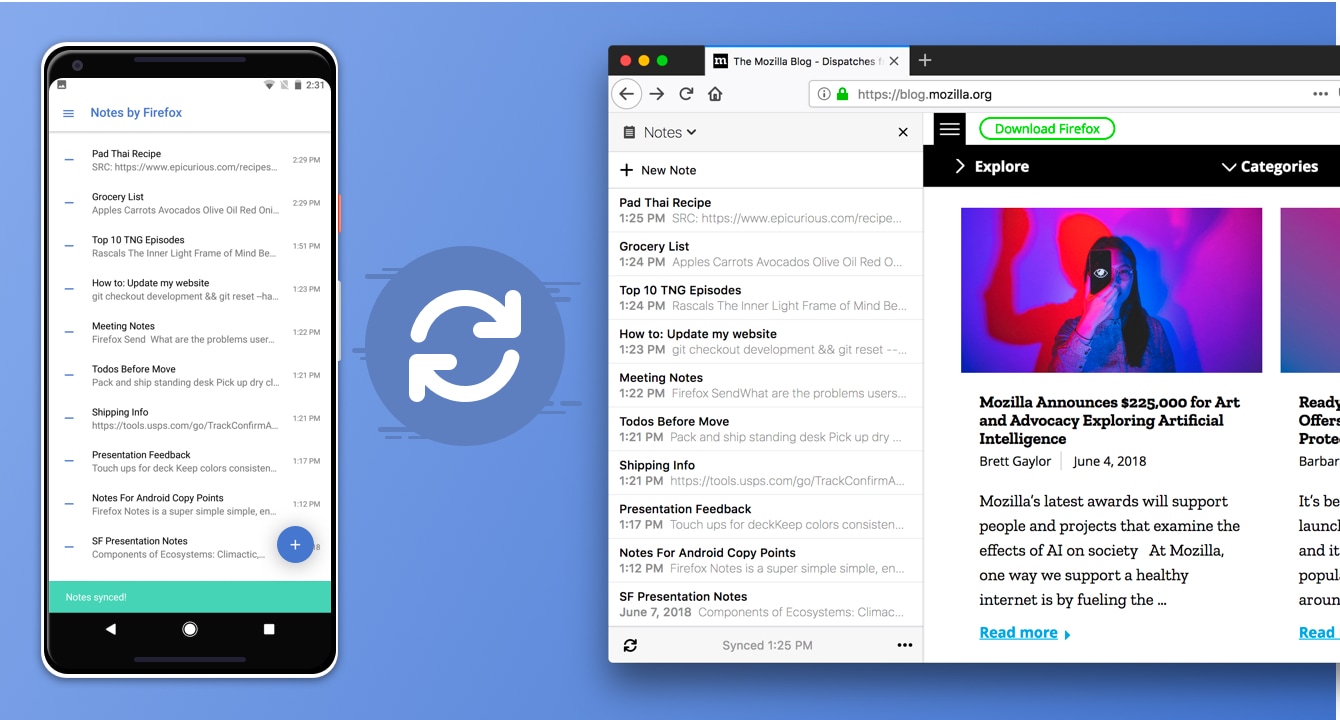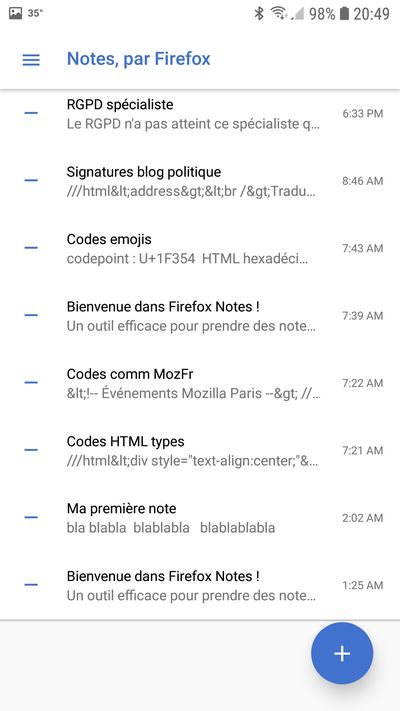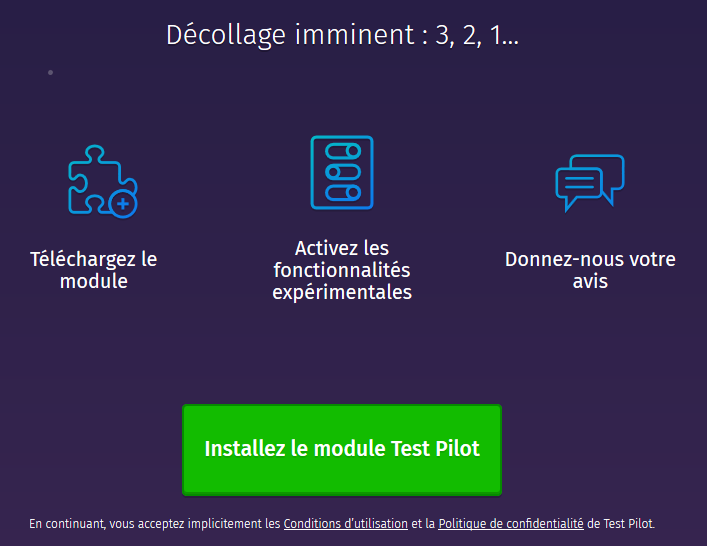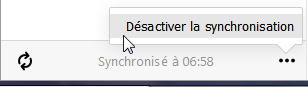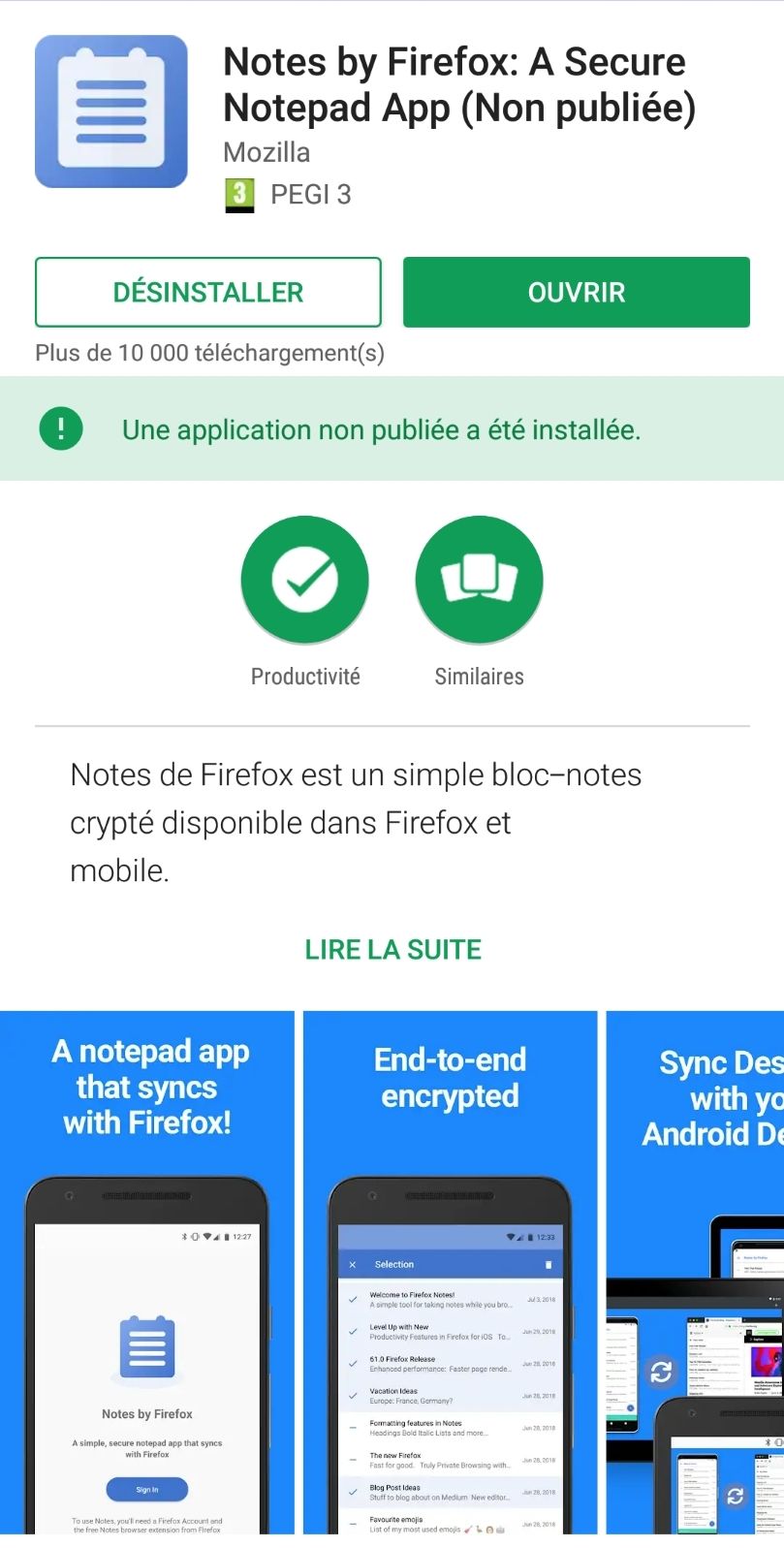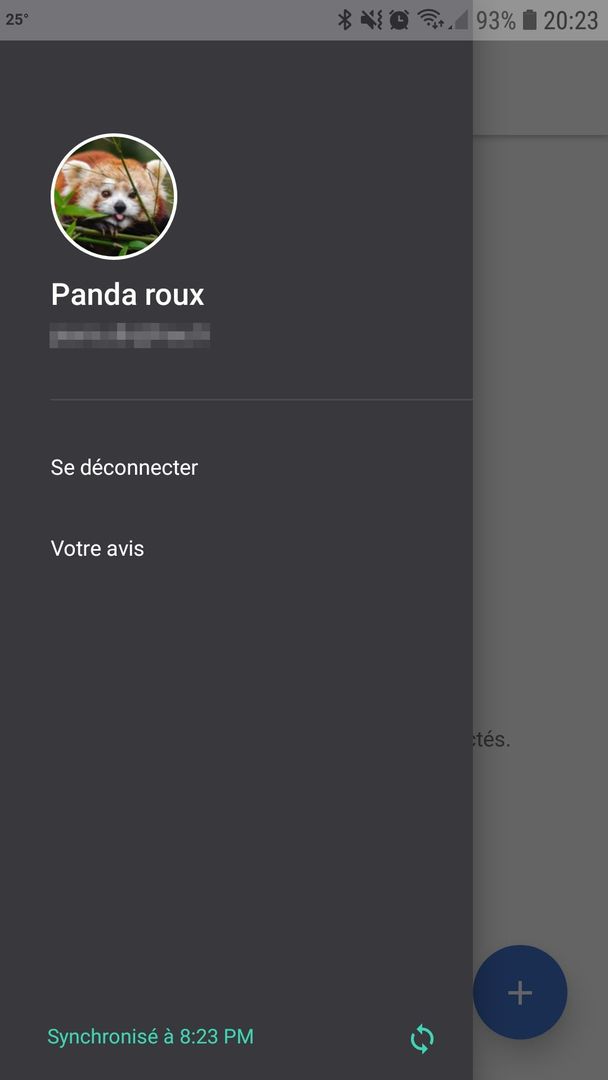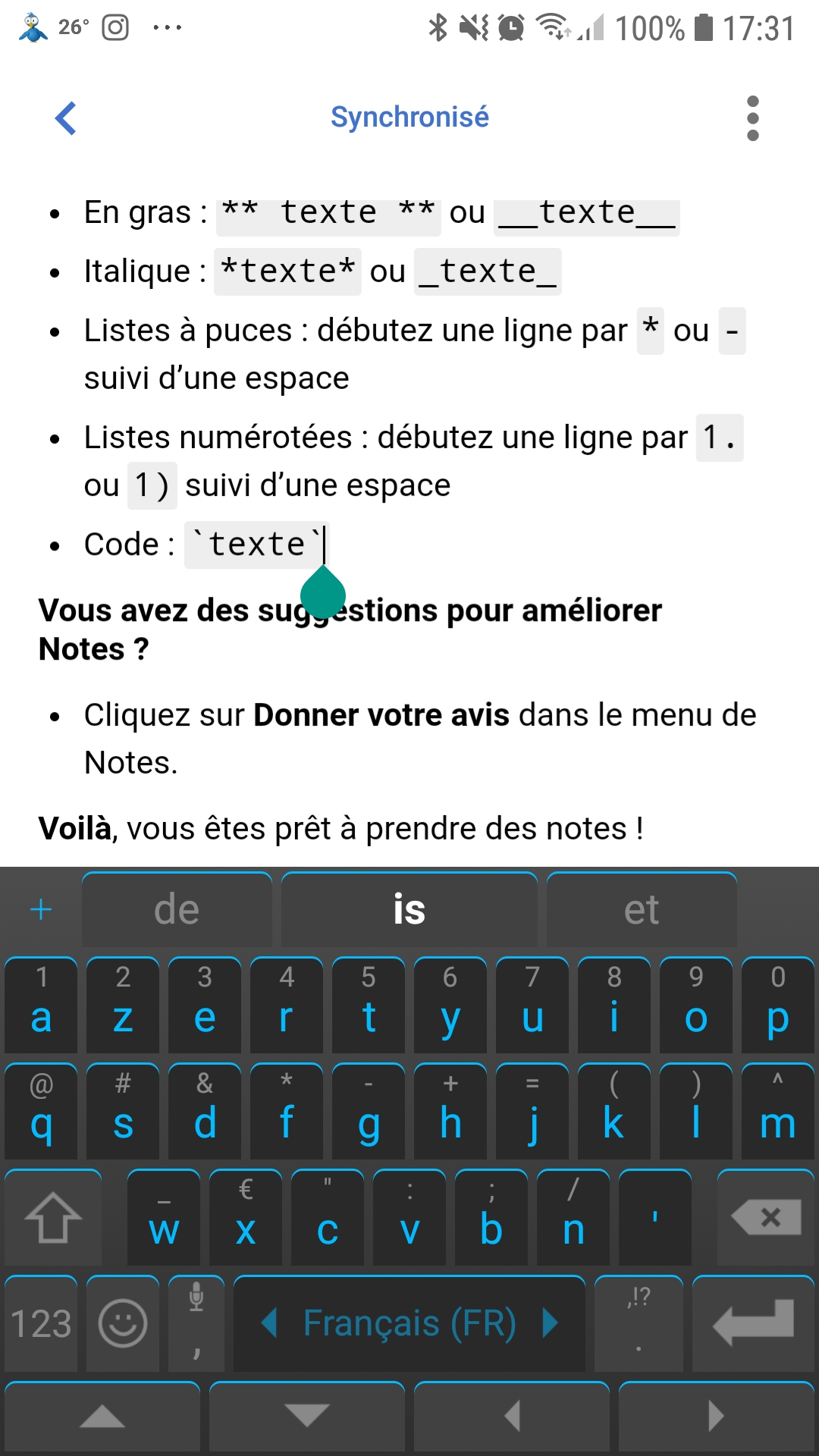Si vous utilisez Firefox et souhaitez une solution simple pour partager vos notes entre vos ordinateurs et appareils Android et bénéficier d’un chiffrement de bout en bout où même Mozilla ne connaît pas le contenu de vos notes, essayez l’expérience Notes en installant l’extension (liée au système Test Pilot) sur vos Firefox de bureau et l’application Android (donc pas dans votre Firefox pour Android ni dans Firefox Focus).
Rendez-vous donc sur le site de Test Pilot à la page de l’expérience Notes pour installer l’extension dans Firefox et pour vous faire envoyer le lien vers l’application ou allez dans le Play Store.
Installation
Dans votre Firefox de bureau, cliquez sur « Installer le module Test Pilot » puis acceptez l’installation en accordant les permissions demandées.
L’installation réussie, vous pouvez saisir votre adresse e-mail pour la newsletter sans craintes. Vous ne recevrez vraiment que des nouvelles de Test Pilot (et pas beaucoup).
Quoi qu’il en soit, vous devez avoir un nouveau bouton en forme de soucoupe volante dans votre barre d’outils. Il vous servira à retourner à la page des expériences de Test Pilot et sera orné d’un badge quand une nouvelle expérience sera disponible.
Vous pouvez maintenant installer les modules d’expérience dont Notes.
En haut à gauche de la page, vous avez un bouton pour « Installer l’application » et un pour « Activer Notes ». Cliquez sur ce dernier et acceptez la permission.
 Le panneau latéral de Firefox s’ouvre sur une nouvelle note et la page web vous propose de faire un tour du propriétaire.
Le panneau latéral de Firefox s’ouvre sur une nouvelle note et la page web vous propose de faire un tour du propriétaire.
Vous aurez peut-être remarqué le nouveau bouton de votre barre d’outils pour ouvrir directement Notes dans le panneau latéral. Vous pouvez aussi y accéder via le menu de ce panneau. Un bouton de panneau latéral existe aussi que vous pouvez placer dans la barre d’outils du même côté que vous avez choisi de faire apparaître votre panneau latéral. Vous noterez aussi le raccourci clavier Ctrl+Alt+W sur Windows et Linux, et Opt+Alt+W sur macOS.
Quand le panneau est ouvert sur une note vierge, il est inscrit « Nouvelle note » en haut. Ce titre sera automatiquement remplacé par la première ligne de votre note. Vous noterez au passage que le correcteur orthographique de Firefox fonctionne dans les notes.
La barre d’outils de Notes vous offre quelques possibilités de mise en forme de vos textes avec :
- un titre de 1 à 3 en plus du style paragraphe.
- un style en ligne gras, italique ou barré.
- une liste à puce ou une liste ordonnée.
Vous pouvez aussi utiliser quelques codes Markdown pour styliser votre texte. Vous pouvez le découvrir ci-contre.
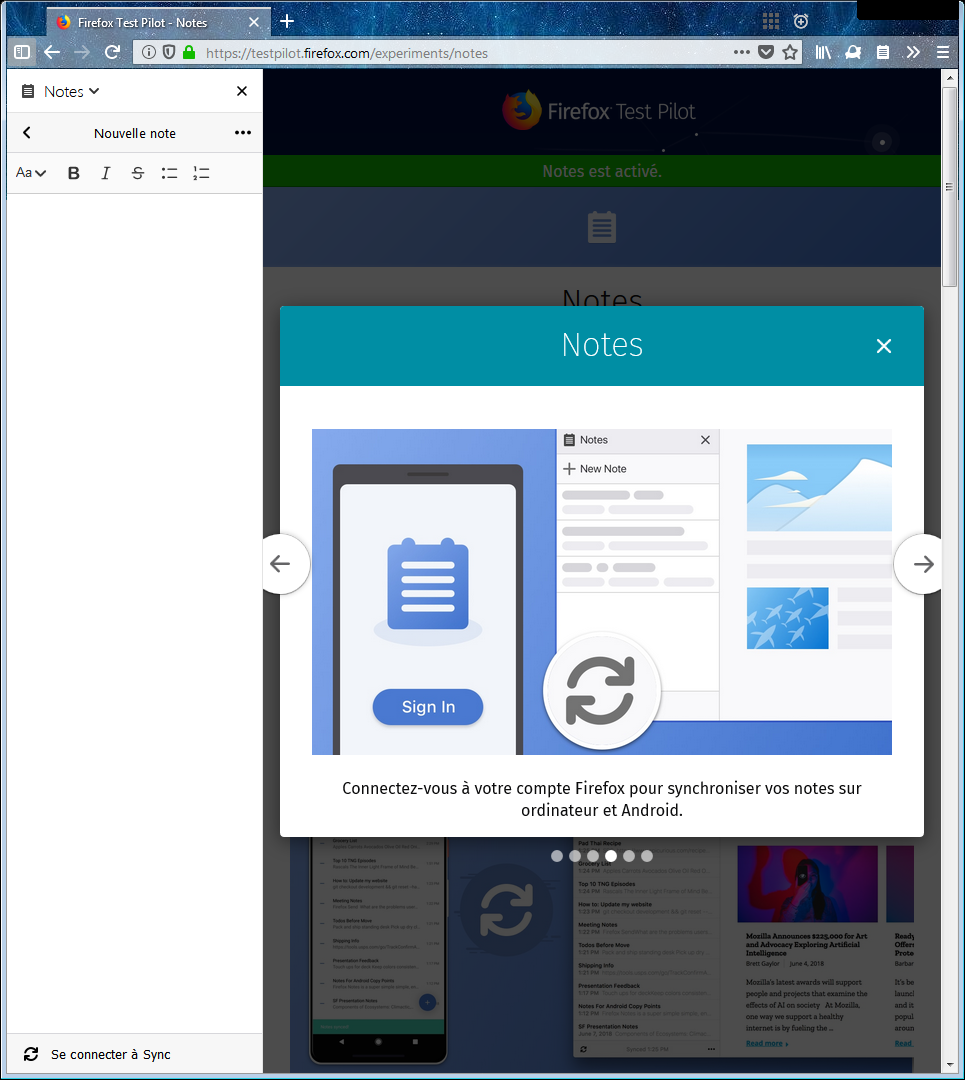 Nouvelle note et visite guidée au 1er lancement
Nouvelle note et visite guidée au 1er lancement
Le menu aux trois points en haut à droite du panneau vous permet, en plus de créer une nouvelle note, de supprimer la note en cours et de donner votre avis, d’exporter votre note au format HTML.
 Exporter ma note au format HTML
Exporter ma note au format HTML
Synchroniser
En bas de panneau, vous avez le message : «  Se connecter à Sync ». Cliquez là, vous ouvre une fenêtre de connexion à un compte Firefox. Vous n’êtes pas obligé·e d’utiliser le compte que vous utilisez dans Sync de Firefox (pour synchroniser vos marque-pages, onglets, historique, préférences, modules complémentaires…). Vous pouvez aussi créer un compte Firefox si vous n’en avez pas. Allez enfin dans votre boîte de réception et cliquez dans le courriel reçu pour confirmer la connexion.
Se connecter à Sync ». Cliquez là, vous ouvre une fenêtre de connexion à un compte Firefox. Vous n’êtes pas obligé·e d’utiliser le compte que vous utilisez dans Sync de Firefox (pour synchroniser vos marque-pages, onglets, historique, préférences, modules complémentaires…). Vous pouvez aussi créer un compte Firefox si vous n’en avez pas. Allez enfin dans votre boîte de réception et cliquez dans le courriel reçu pour confirmer la connexion.
L’heure de la dernière synchronisation est maintenant affichée en bas de ce panneau. Vous pouvez désactiver la synchronisation dans le menu du bas.
Même si vous avez des notes locales, connecter un compte qui a déjà des notes n’écrasera pas les premières. Elles seront fusionnées dans toutes les installations de Notes.
Android
Dans le Google Play, lancez l’installation de l’application. Une fois installée, lancez l’application. L’écran de connexion vous dit quoi faire soit pour créer un compte Firefox soit pour vous connecter à votre compte Firefox (le même que pour Notes pour ordinateur, pas celui de Sync, sauf si c’est le même bien sûr).Vous avez une interface simple de liste de notes avec un menu qui vous affiche votre compte, vous permet de vous déconnecter, de donner votre avis et de relancer la synchronisation à côté de l’heure de la dernière.
L’écran d’une note ne contient que le champ d’écriture sans barre de mise en forme.
Le menu ne contient qu’un item pour supprimer la note. Les notes peuvent aussi être supprimées par lot en les sélectionnant d’un appui long sur une note et d’appuis courts sur chaque note supplémentaires à supprimer.
Pas de possibilité de recherche, de réorganisation des notes, d’archivage… peut-être pour plus tard. Pour l’instant, ce sont des notes simples synchronisées entre Android et ordinateurs avec du chiffrement de bout en bout.
Donnez votre avis
Notes est une expérience. Vous utilisez ces services en tant que testeurs d’une potentielle future fonctionnalité de Firefox ou qui sera distribuée en tant qu’extension autonome pour Firefox, à moins qu’elle ne soit abandonnée… ce qui est peu probable vu l’avancement de l’expérience.
Dans l’interface du panneau latéral ou de l’application, des boutons vous invitent à donner votre avis. Vous serez redirigé·e vers un sondage (en anglais) où vous pourrez rapporter un problème, demander une nouvelle fonctionnalité ou communiquer quelque chose d’autre à l’équipe de développement.
Vous pouvez aussi signaler directement un problème sur GitHub ou discuter en anglais du projet sur Discourse.
Allez-vous embarquer comme pilote d’essai entre les plateformes ?
Mozinet
Précédent article sur Test Pilot : Soyez multitâche et créatif·ve dans Firefox avec Test Pilot
Crédit illustrations : image n° 1, Mozilla.